A rede WiFi é hoje praticamente uma obrigação em qualquer casa. Seja para navegar na internet através do smartphone, jogar online no computador ou ver conteúdos em streaming na televisão é essencial garantir uma boa qualidade de ligação.
Se está insatisfeito com a qualidade da rede WiFi em sua casa, fique a conhecer 10 dicas recomendadas pela TP-Link para o ajudar a melhorar a sua ligação à internet.

Conheça algumas dicas que o irão ajudar a melhorar a sua rede WiFi
Devido à crise do Coronavírus, muitas pessoas ainda estão protegidas e a trabalhar a partir de casa ou num modelo híbrido, pelo que descobrir como melhorar a sua velocidade WiFi é mais importante do que nunca.
Normalmente, há várias razões para a lentidão da velocidade WiFi. Se pretende que as coisas funcionem bem com menos perturbações, recomendamos as seguintes 10 formas de aumentar a sua velocidade WiFi em casa para uma Internet mais rápida.
1. Instale o router na melhor localização possível
Colocar o seu router no local perfeito é muito importante. Paredes, portas, pisos, tetos e outros obstáculos afetam a sua velocidade WiFi de muitas maneiras.
A posição ideal do seu router é a mais próxima possível do centro da sua casa e numa área aberta sem demasiados dispositivos eletrónicos em redor. Os routers propagam os seus sinais WiFi para baixo. Para maximizar a cobertura do sinal, é uma boa ideia colocar o seu router num lugar mais alto em vez de o colocar no chão.
2. Reduza as interferências com outros equipamentos eletrónicos
É óbvio que menos interferência leva a um melhor desempenho da ligação WiFi. Afastar-se de fontes de interferência e ruído sem fios, incluindo micro-ondas, dispositivos Bluetooth, monitores de bebé e até das suas luzes de Natal, é vital para acelerar o seu WiFi.
3. Uma questão de banda certa
Atualmente, a maioria dos routers são routers de banda dupla, que suportam tanto frequências de 2,4 GHz como de 5 GHz. Normalmente, os 2,4 GHz atingem uma distância maior enquanto os 5 GHz oferecem um sinal mais forte.
A maioria dos dispositivos eletrónicos utiliza normalmente 2,4 GHz, pelo que as ondas de ar nesta banda de frequência podem estar mais congestionadas do que 5 GHz. Para obter uma velocidade WiFi mais rápida, basta mudar a banda de frequência para 5 GHz, e não se esqueça de se aproximar do seu router.
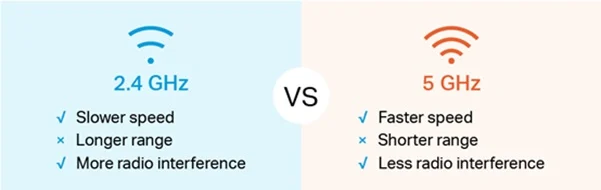
4. … e de canal também!
Um router pode transmitir vários canais. Tente evitar o canal mais utilizado na sua área, e use o canal menos sobreposto, se possível. No espectro de 2,4 GHz, os canais 1, 6, e 11 são os únicos 3 canais não sobrepostos com a menor interferência. Se estiver no espectro de 5 GHz, terá toda uma série de canais (24 canais) à sua escolha, tornando a seleção muito mais fácil.
5. Limite as ligações à rede
Quando estiver a realizar chamadas de vídeo, a jogar jogos online, e a transmitir filmes, obterá ligações a baixa velocidade porque estas consomem muita largura de banda.
É necessário dar prioridade às suas ligações, limitando os dispositivos e otimizando as definições. Os routers modernos têm uma configuração de Qualidade de Serviço (QoS), que lhe permite dar prioridade a certas aplicações em relação a outras e limitar a quantidade de largura de banda que essas aplicações utilizam. Com QoS, não será interrompido pelo download de ficheiros grandes enquanto estiver a jogar jogos online.
6. Atenção às funcionalidades de segurança
É necessária a criação de uma palavra-chave para o seu WiFi. Por um lado, ela mantém-no a salvo de hackers. Por outro lado, protege-o da sua vizinhança uma vez que a sua rede aberta pode ser utilizada pelos seus vizinhos para descarregar grandes ficheiros ou vídeos em streaming.
Para definir uma senha para o seu WiFi, basta escolher WPA2 como método de encriptação e selecionar a sua própria password.

7. Acrescente um repetidor à rede
Para transmitir e reforçar o sinal sem fios do seu router para outros andares ou para o outro lado do edifício, é uma boa ideia adicionar um repetidor sem fios em qualquer lugar onde haja uma tomada.
Para obter um sinal melhor, é melhor colocar o repetidor a meio caminho entre o router, modem, ou ponto de acesso e o seu dispositivo.
8. Extensores de rede ou powerline, porque não?
Por vezes, ainda se recebem sinais WiFi muito baixos mesmo que se coloque o router perfeitamente no centro da sua casa, especialmente quando se vive numa grande casa de vários andares. Aqui, precisa de extensores de alcance para alargar a sua rede WiFi.
Estes aumentam o WiFi existente em sua casa, recebendo os sinais sem fios do router e repetindo-os, alargando ainda mais a sua cobertura. Ou, alternativamente, utilizando kits Powerline para transmitir dados através da cablagem elétrica existente, eliminando a necessidade de complicada configuração de cabos Ethernet.

9. Atualize o router com a tecnologia WiFi mais recente
Manter-se a par da mais recente tecnologia WiFi é sempre bom para a sua ligação à Internet. Para desfrutar de melhores experiências sem fios, poderá considerar a possibilidade de obter um router e outros dispositivos eletrónicos (PC, telemóvel, tablet, etc.) novinhos em folha que suportem a tecnologia WiFi 6.
Além disso, adquira um router com tecnologia MU-MIMO. O MU-MIMO melhora a capacidade e eficiência da sua rede doméstica, permitindo a comunicação WiFi com múltiplos dispositivos em simultâneo.
Para levar a sua rede doméstica ao próximo nível, tente obter um sistema Mesh WiFi (se tiver o orçamento para isso, claro). Os sistemas Mesh eliminam zonas mortas e fornecem WiFi ininterrupto em toda a sua casa. Experimente os nossos routers TP-Link OneMeshTM e outros dispositivos para desfrutar de ligações WiFi sem descontinuidades com apenas um nome de rede e sem zonas mortas WiFi.
10. Reinicie o seu router regularmente
O seu router e modem precisam de uma pausa após um longo período de trabalho. Esta pode ser a forma mais fácil de resolver problemas de ligação à Internet, tais como baixas velocidades WiFi, páginas que não carregam, vídeos a congelar a meio e música a parar de tocar.
Um simples reboot arrefece a memória do router e permite a instalação de atualizações.
Participe no sorteio:




